- Microsoft वॉल्यूम लाइसेंसिंग सॉफ़्टवेयर सेवा उपयोगकर्ताओं को अन्य संबद्ध उत्पादों के साथ-साथ अपने लाइसेंसिंग प्रोग्राम जैसे कि ओपन लाइसेंस वाले तक पहुँचने की अनुमति देती है।
- अधिकांश लोगों को आंतरिक संगठनात्मक मुद्दों के कारण वीएलएससी लॉगिन सिस्टम त्रुटियों का सामना करना पड़ता है।
- विंडोज 11 में वीएलएससी तक पहुंचने की प्रक्रिया विंडोज 10 की तरह ही है।
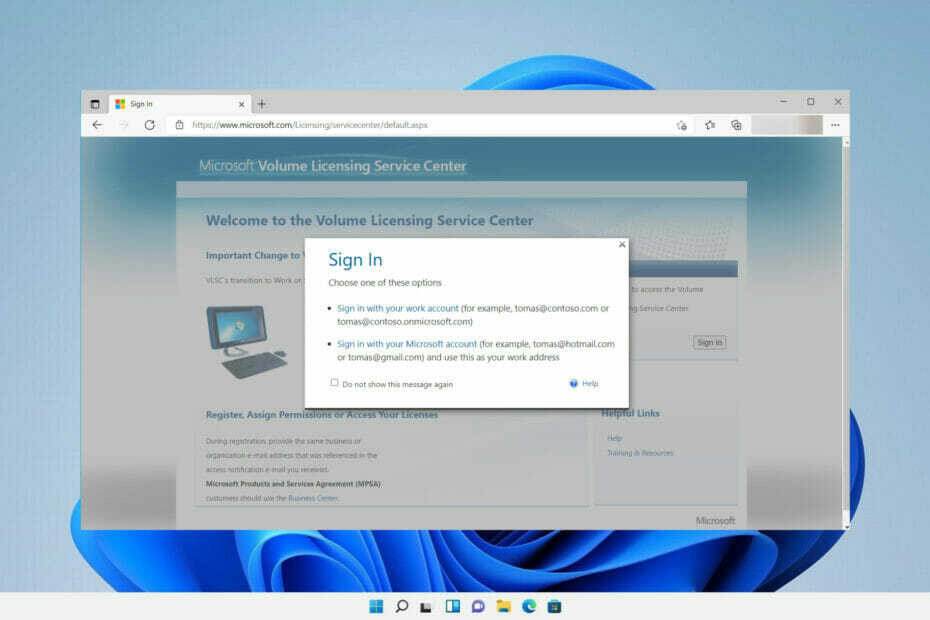
एक्सडाउनलोड फ़ाइल पर क्लिक करके स्थापित करें
यह सॉफ़्टवेयर सामान्य कंप्यूटर त्रुटियों की मरम्मत करेगा, आपको फ़ाइल हानि, मैलवेयर, हार्डवेयर विफलता से बचाएगा और अधिकतम प्रदर्शन के लिए आपके पीसी को अनुकूलित करेगा। पीसी की समस्याओं को ठीक करें और 3 आसान चरणों में अभी वायरस निकालें:
- रेस्टोरो पीसी रिपेयर टूल डाउनलोड करें जो पेटेंट तकनीकों के साथ आता है (पेटेंट उपलब्ध यहां).
- क्लिक स्कैन शुरू करें Windows समस्याएँ ढूँढने के लिए जो PC समस्याएँ उत्पन्न कर सकती हैं।
- क्लिक सभी की मरम्मत आपके कंप्यूटर की सुरक्षा और प्रदर्शन को प्रभावित करने वाली समस्याओं को ठीक करने के लिए
- रेस्टोरो द्वारा डाउनलोड किया गया है 0 इस महीने पाठकों।
वॉल्यूम लाइसेंसिंग सर्विस सेंटर (वीएलएससी) वह जगह है जहां संगठन निम्नलिखित के माध्यम से खरीदे गए लाइसेंस का प्रबंधन करते हैं: वॉल्यूम लाइसेंसिंग प्रोग्राम: Microsoft एंटरप्राइज़, एंटरप्राइज़ सदस्यता, प्लस चुनें, लाइसेंस खोलें, और अधिक।
विंडोज 11 में अपग्रेड करने के बाद, उपयोगकर्ताओं को वीएलएससी सेवा सहित माइक्रोसॉफ्ट और उसके संबद्ध उत्पादों में लॉग इन करने में कुछ समस्याओं का सामना करना पड़ सकता है।
इन लॉगिन समस्याओं का एक बड़ा हिस्सा उपयोगकर्ताओं द्वारा अनावश्यक नए खाते स्थापित करने या इसे एक्सेस करने के लिए गलत ब्राउज़र चुनने के कारण होता है।
यदि आप वीएलएससी में लॉग इन नहीं कर सकते हैं, तो आपके व्यवसाय के संचालन अस्थायी रूप से बाधित हो सकते हैं, जिससे इस स्तर तक पहुंचने से बचना अनिवार्य हो जाता है।
हमने आपके लिए माइक्रोसॉफ्ट एज में वीएलएससी में तेजी से लॉगिन करने के तरीकों की एक सूची नीचे संकलित की है, बिना किसी और जटिलता के।
मैं विंडोज 11 में वीएलएससी कैसे एक्सेस कर सकता हूं?
वीएलएससी का उपयोग करके आपको उत्पादों और चाबियों को डाउनलोड करने की अनुमति दी जाएगी, अपनी वॉल्यूम लाइसेंसिंग जानकारी देखें, अपना संबंध सारांश देखें और लाइसेंस सारांश विवरण, अपने नामांकन की स्थिति की समीक्षा करें, और अंतिम लेकिन कम से कम - सॉफ़्टवेयर एश्योरेंस लाभों को सक्रिय और उपभोग करें।
संगठन अपने कर्मचारियों को आवश्यक सॉफ़्टवेयर के लिए पहुँच प्रदान करके सेवा का आनंद लेते हैं, व्यक्तिगत सॉफ़्टवेयर खरीदने के बिना, जो कि, जैसा कि आप समझ सकते हैं, बहुत कुशल है।
एक्सेस सीधे संगठन के Microsoft खाते और सभी लाइसेंसों के मास्टर खाते से जुड़ा हुआ है। यह खाता आमतौर पर वॉल्यूम लाइसेंसिंग प्रबंधक का खाता होता है, जो अन्य सभी खातों को नियंत्रित करता है।
ध्यान दें
हम निम्नलिखित चरणों और भविष्य में Microsoft की सेवाओं तक पहुँचने के लिए Microsoft Edge या Internet Explorer का उपयोग करने की अनुशंसा करते हैं।
- अपना वेब ब्राउज़र खोलने के बाद, Microsoft VLSC सेवा केंद्र पृष्ठ पर नेविगेट करें अपना खाता बनाने के लिए।
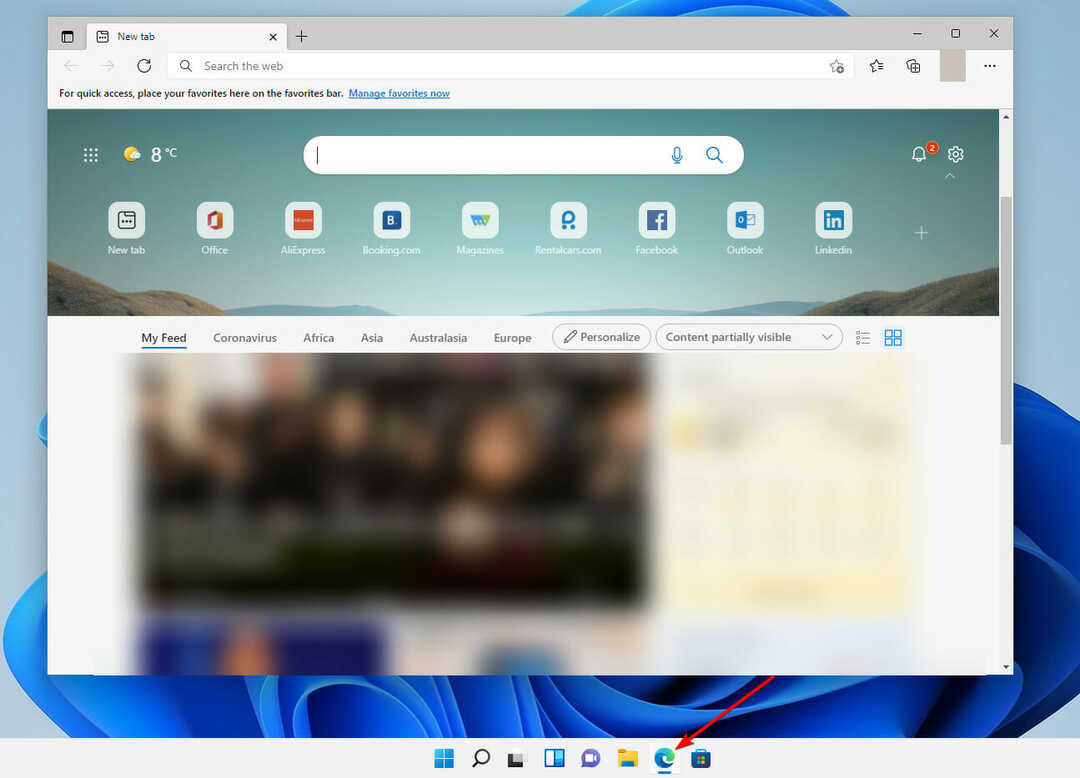
- सुनिश्चित करें कि आप एक ईमेल आईडी का उपयोग करते हैं जो इससे संबद्ध है खुला लाइसेंस पृष्ठ छोड़ने से पहले, क्योंकि इस चरण पर वापस आना अधिक कठिन होगा।
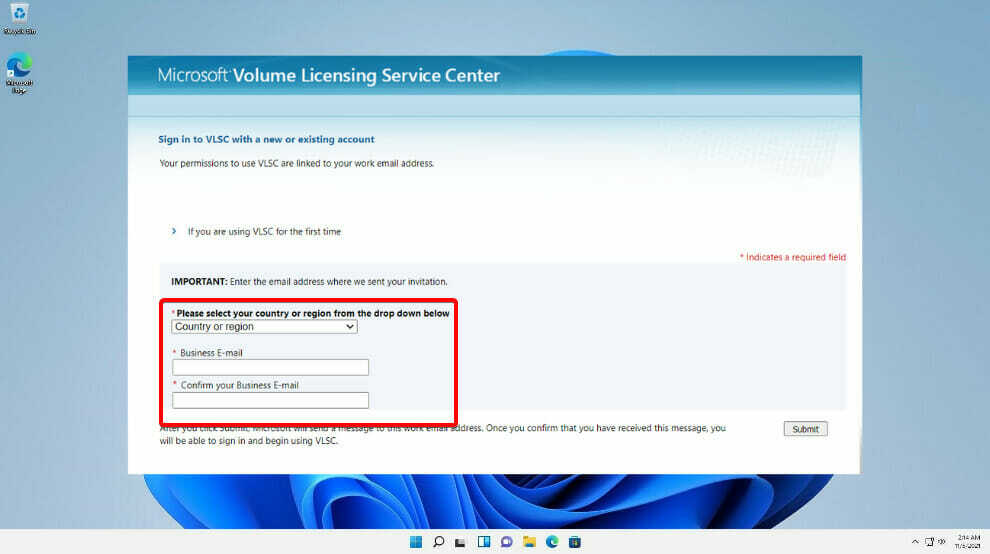
- ईमेल बनाने के बाद, अपने इनबॉक्स में पुष्टिकरण लिंक की जाँच करें और अपने स्वामित्व की पुष्टि करने के लिए उस पर क्लिक करें।
उपरोक्त चरणों का पालन करने के बाद, आपको लॉग इन करने में सक्षम होना चाहिए। यदि दुर्भाग्य से, लॉग-इन सिस्टम आपके लिए काम नहीं करता है, तो समस्या को ठीक करने के लिए नीचे दिए गए तरीकों का पालन करें।
अगर विंडोज 11 में वीएलएससी लॉगिन काम नहीं कर रहा है तो मैं क्या कर सकता हूं?
1. ब्राउज़िंग इतिहास और कैश्ड डेटा साफ़ करें
- खोलकर शुरू करें माइक्रोसॉफ्ट बढ़त.
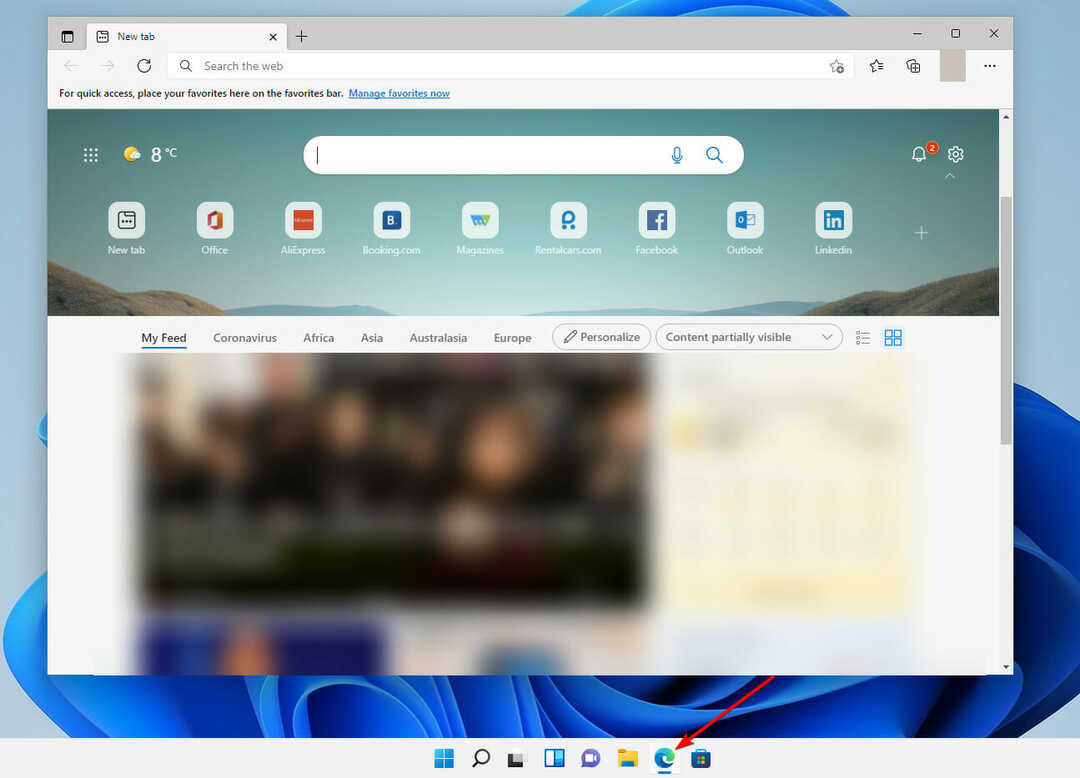
- ब्राउज़र खुलने के बाद, चुनें सेटिंग्स और अधिक ऊपरी दाएं कोने में स्थित विकल्प।
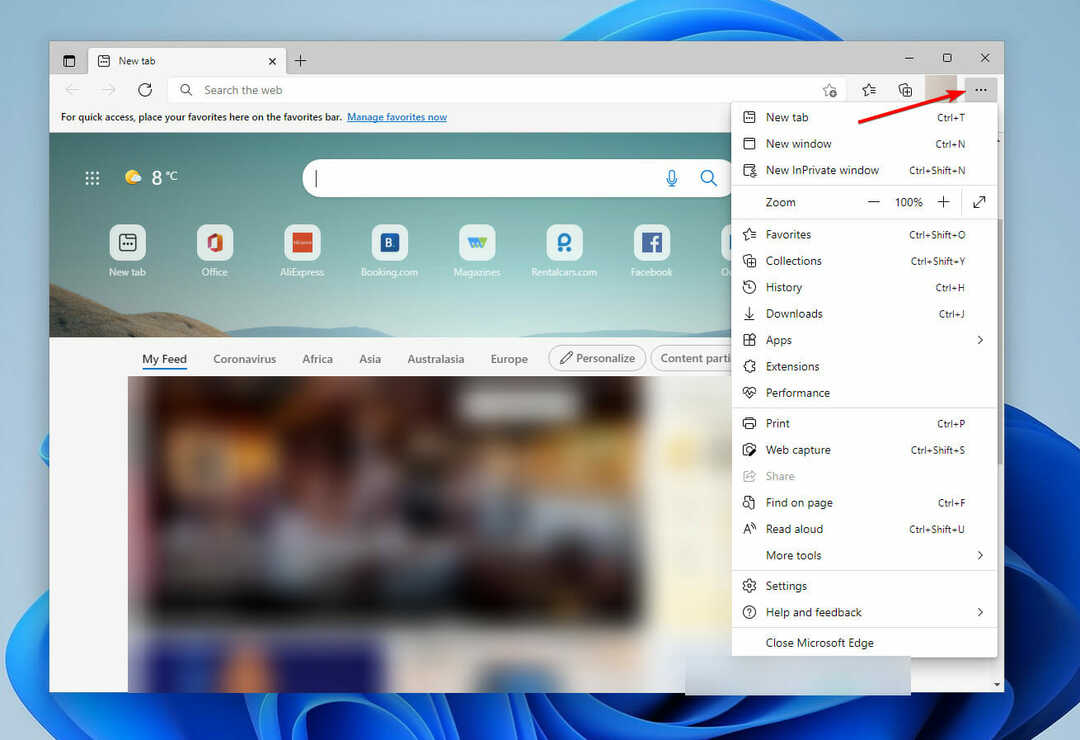
- नया पैनल खुलने के बाद, पर क्लिक करें इतिहास विकल्प।
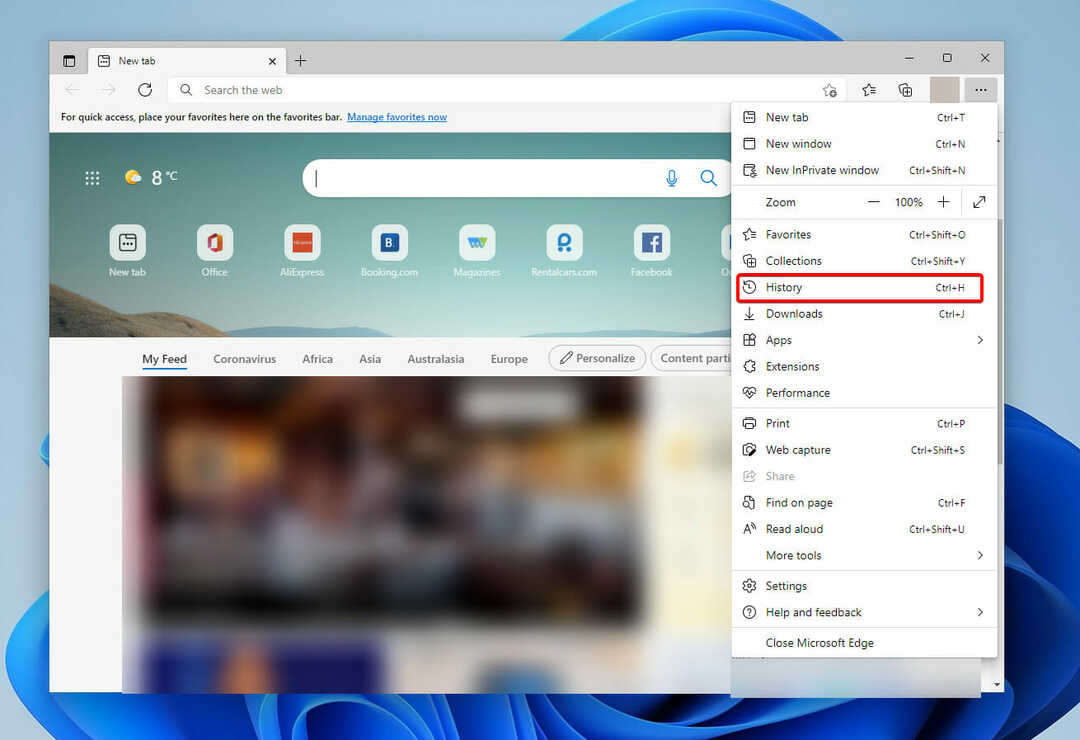
- पर टैप करें समस्त ब्राउज़िंग डेटा साफ़ करें बटन।
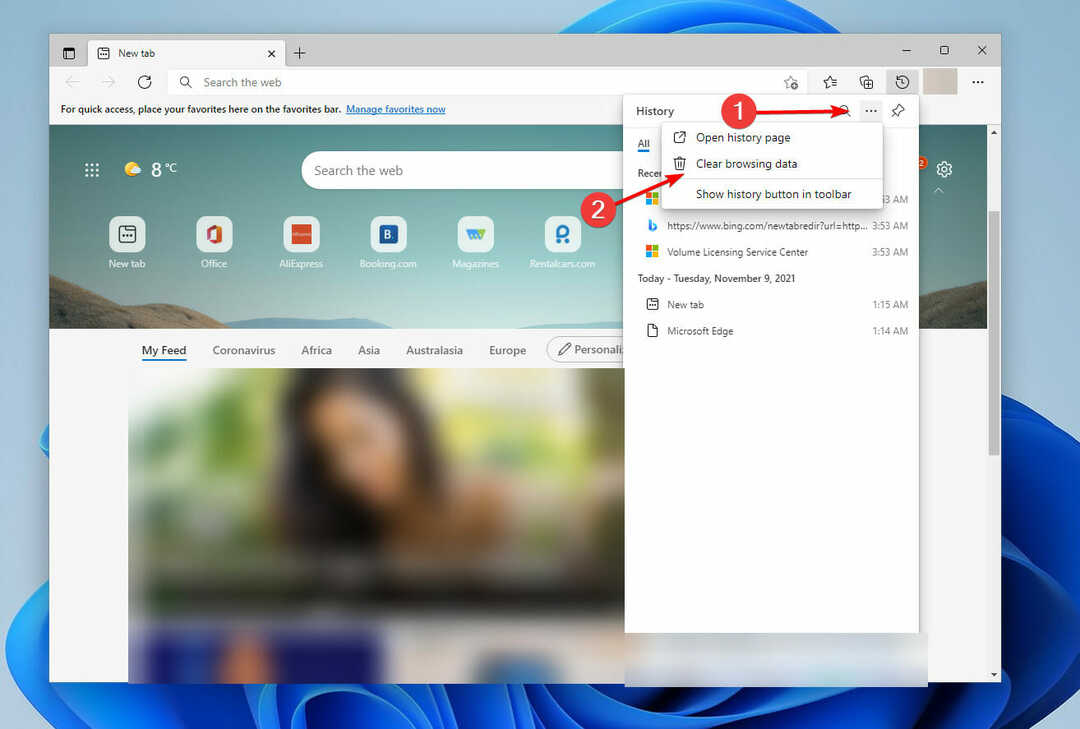
- चुनना पूरा समय अंतर्गत समय सीमा.
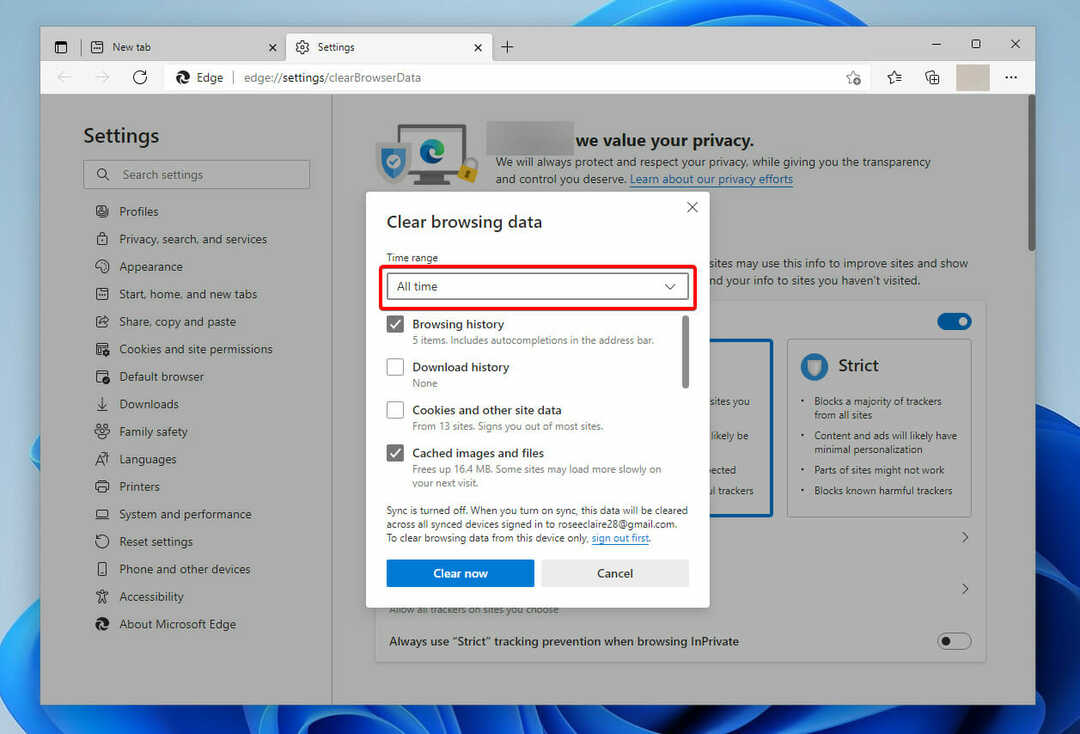
- चुनते हैं इतिहास खंगालना तथा संचित चित्र और फ़ाइलें, फिर क्लिक करें अभी स्पष्ट करें.
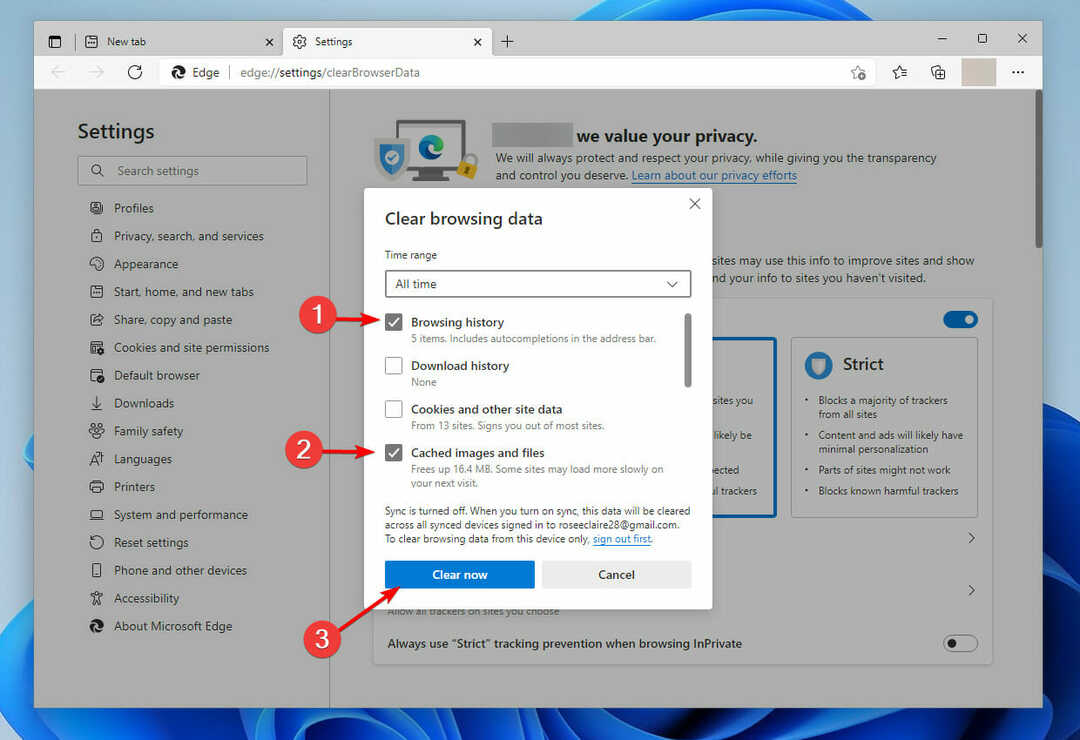
कभी-कभी कैश्ड डेटा के कारण डिस्प्ले पेज खराब हो सकता है। यदि यह वास्तव में कारण था, तो आपको अब इसे ठीक कर लेना चाहिए था। ऊपर दिए गए चरणों को पूरा करने के बाद, वीएलएससी में फिर से लॉगिन करने का प्रयास करें।
2. सभी ब्राउज़िंग डेटा साफ़
- खोलना माइक्रोसॉफ्ट बढ़त अगर यह पहले से नहीं खुला है और चुनें सेटिंग्स और अधिक ऊपरी दाएं कोने में स्थित विकल्प।
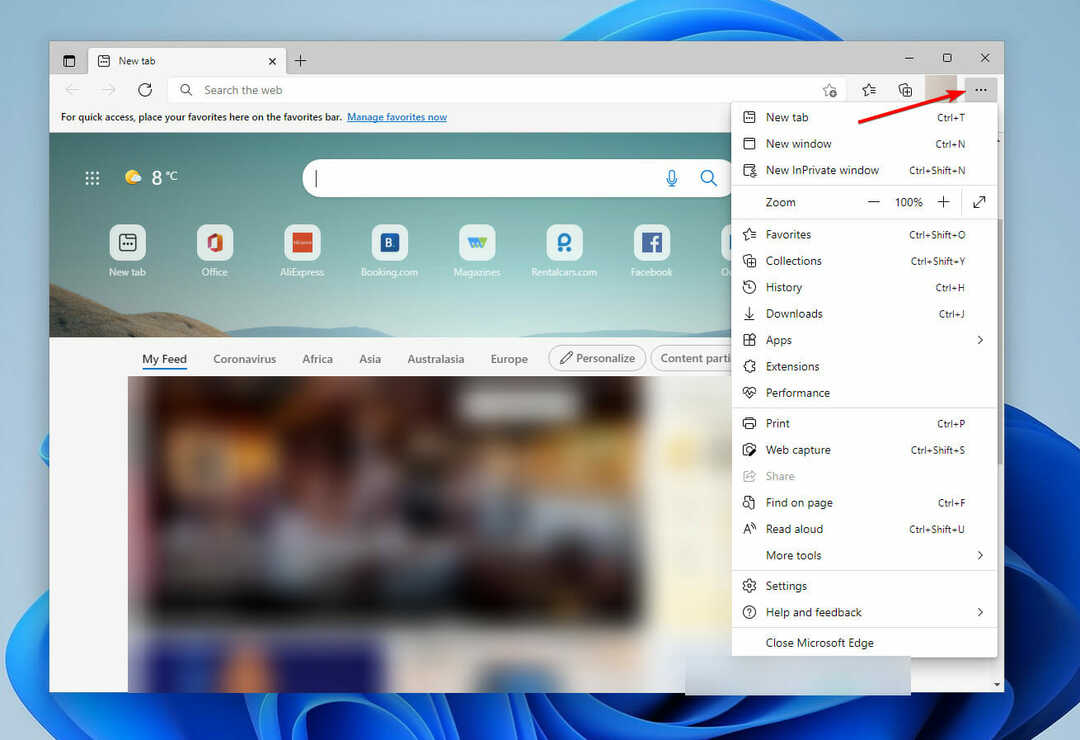
- के बाद समायोजन पैनल दिखाई देता है, पर क्लिक करें इतिहास।
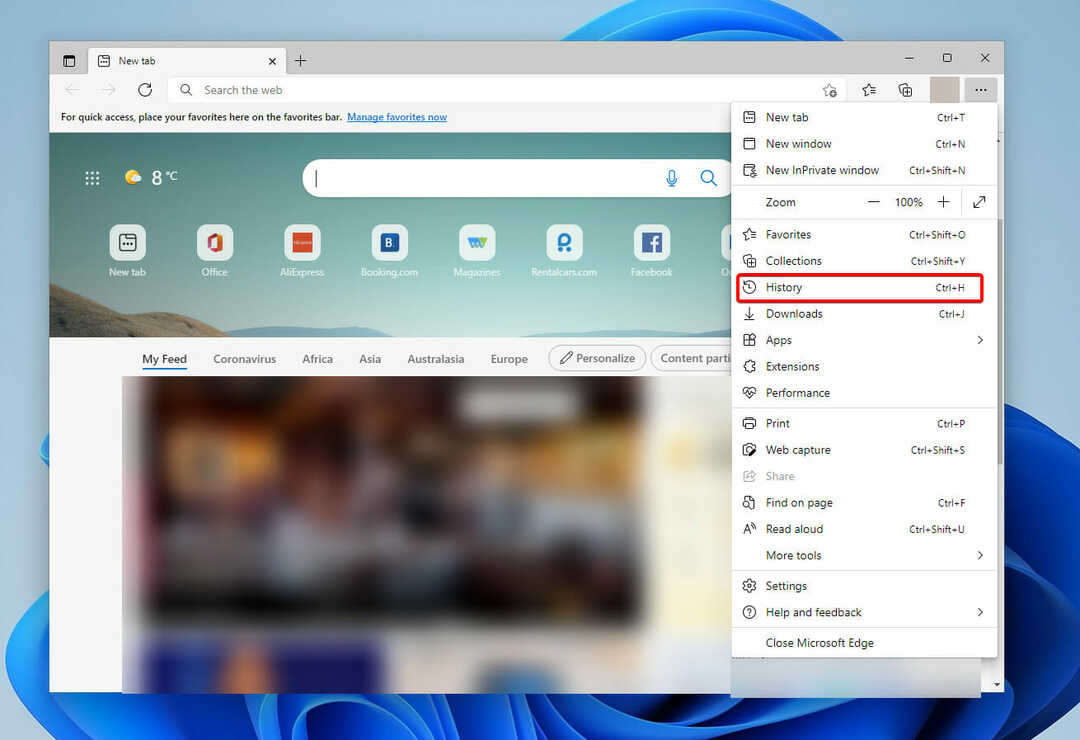
- पर टैप करें समस्त ब्राउज़िंग डेटा साफ़ करें विकल्प।
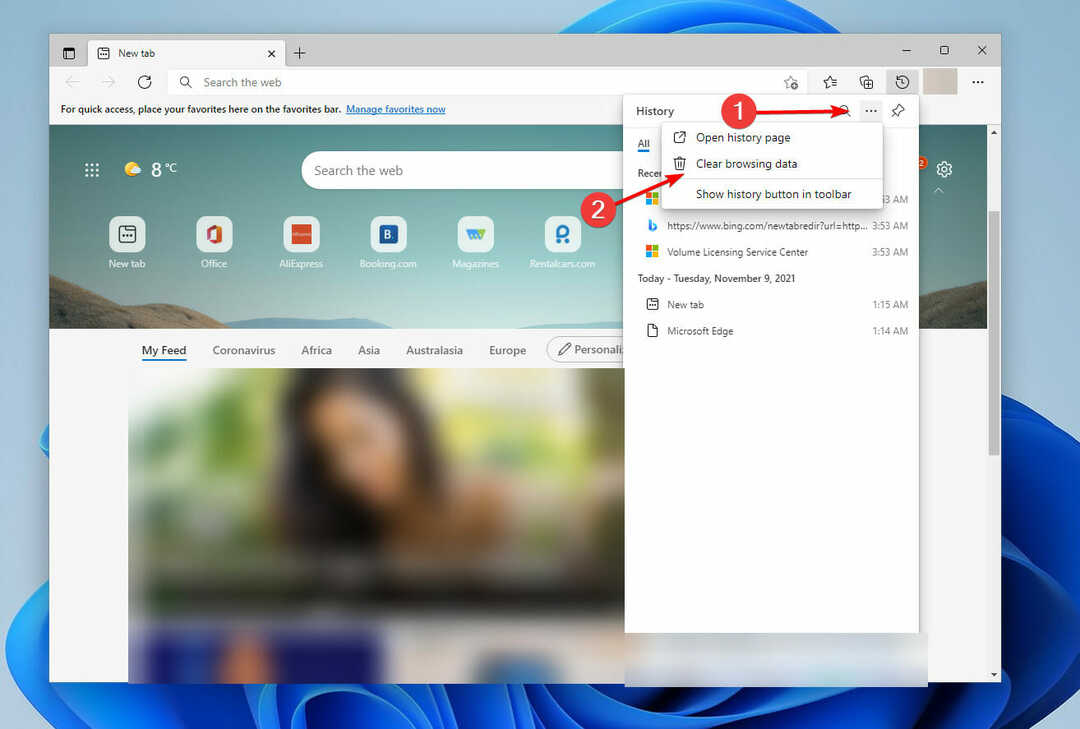
- चुनते हैं पूरा समय अंतर्गत समय सीमा.
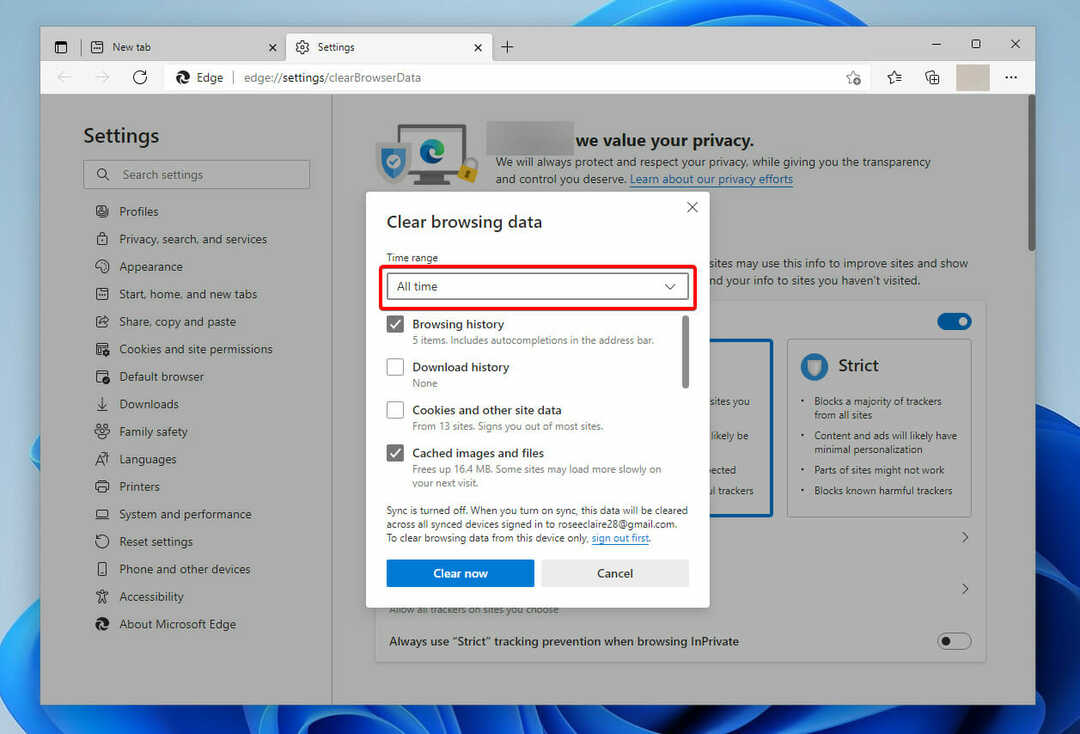
- चुनते हैं सभी बक्से, और फिर चुनें अभी स्पष्ट करें.
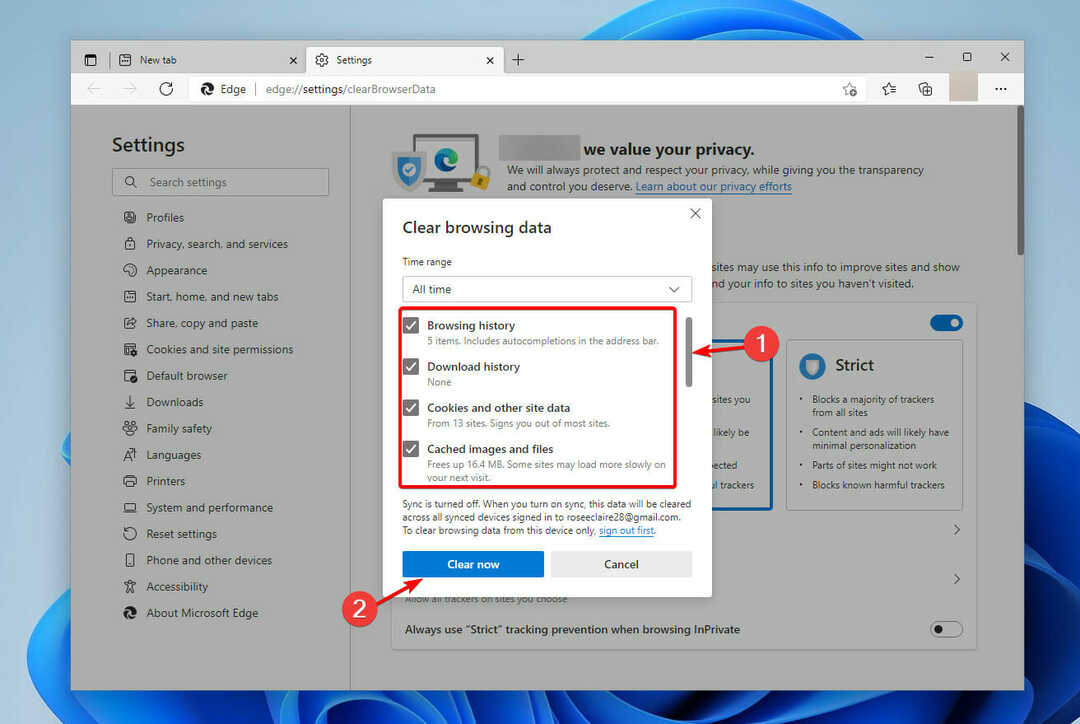
आपके द्वारा सभी ब्राउज़िंग डेटा को हटाने के बाद, लॉगिन पृष्ठ लोड होना चाहिए और सामान्य रूप से कार्य करना चाहिए, जब तक कि समस्या कहीं और न हो। वीएलएससी में लॉग इन करने के लिए पुनः प्रयास करें या अगली विधि पर जाएं।
3. एज को डिफ़ॉल्ट पर रीसेट करें
ध्यान दें
यह आपका स्टार्टअप पेज, नया टैब पेज, सर्च इंजन और पिन किए गए टैब को रीसेट कर देगा। यह सभी एक्सटेंशन को भी अक्षम कर देगा और कुकीज़ जैसे अस्थायी डेटा को हटा देगा। आपके पसंदीदा, इतिहास और सहेजे गए पासवर्ड साफ़ नहीं किए जाएंगे।
- खोलना माइक्रोसॉफ्ट बढ़त और चुनें सेटिंग्स और अधिक ऊपरी दाएं कोने में।
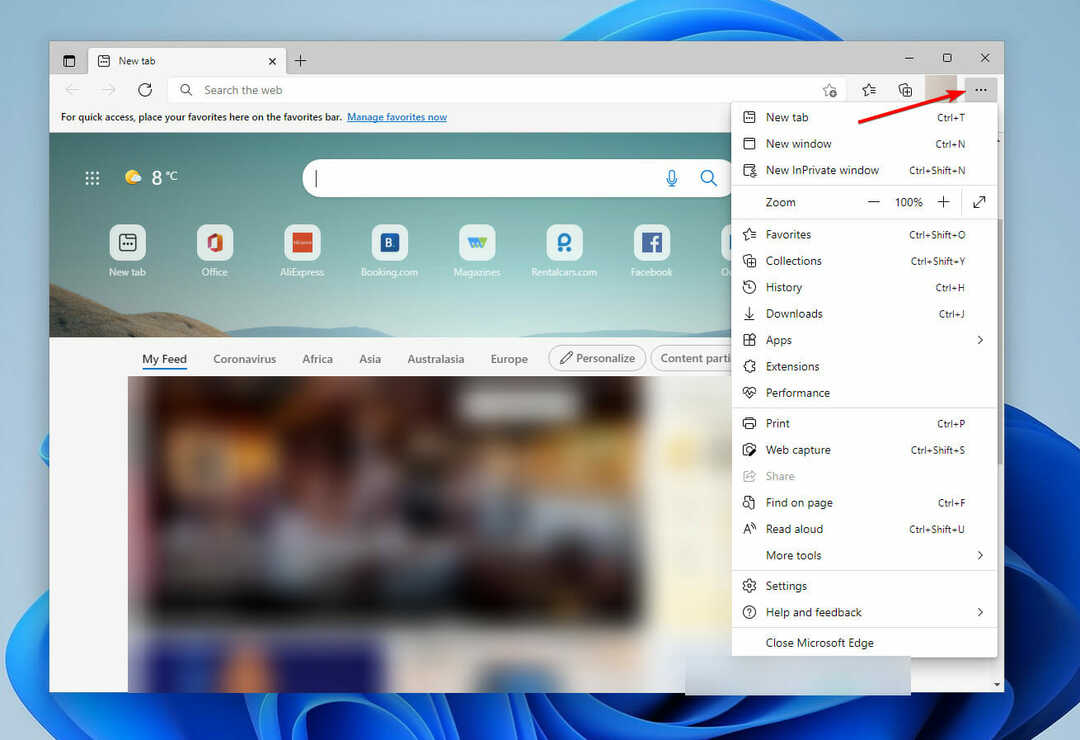
- चुनते हैं समायोजन ड्रॉप डाउन पैनल से।
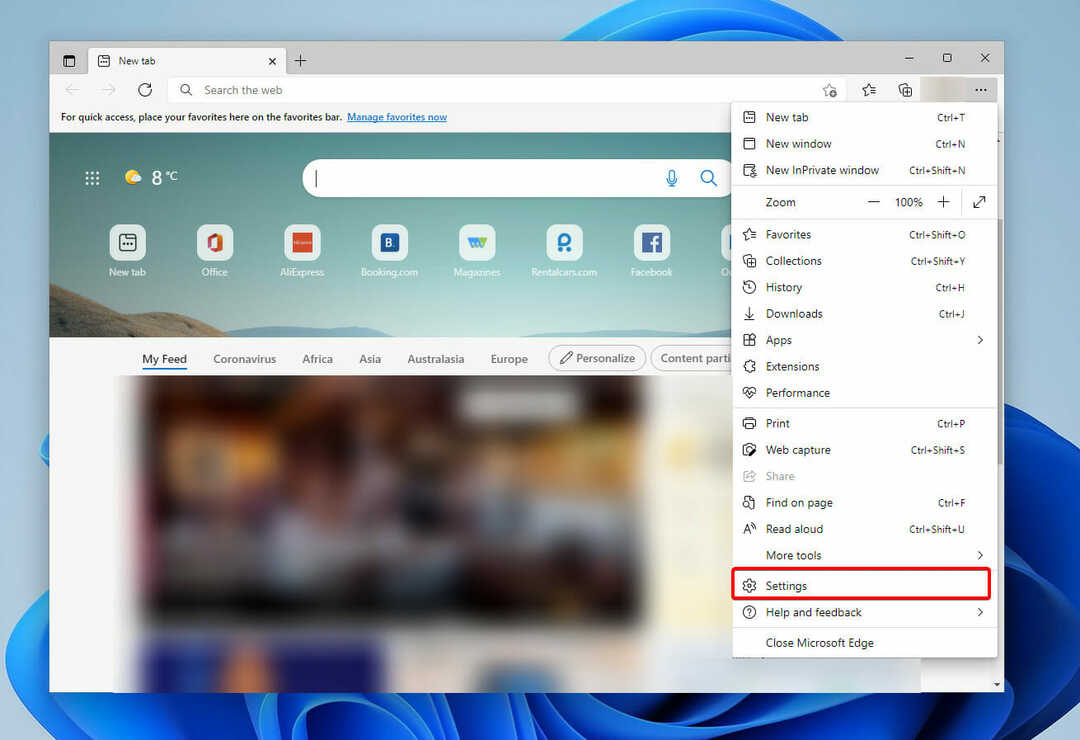
- पर क्लिक करें सेटिंग्स फिर से करिए बाईं ओर।
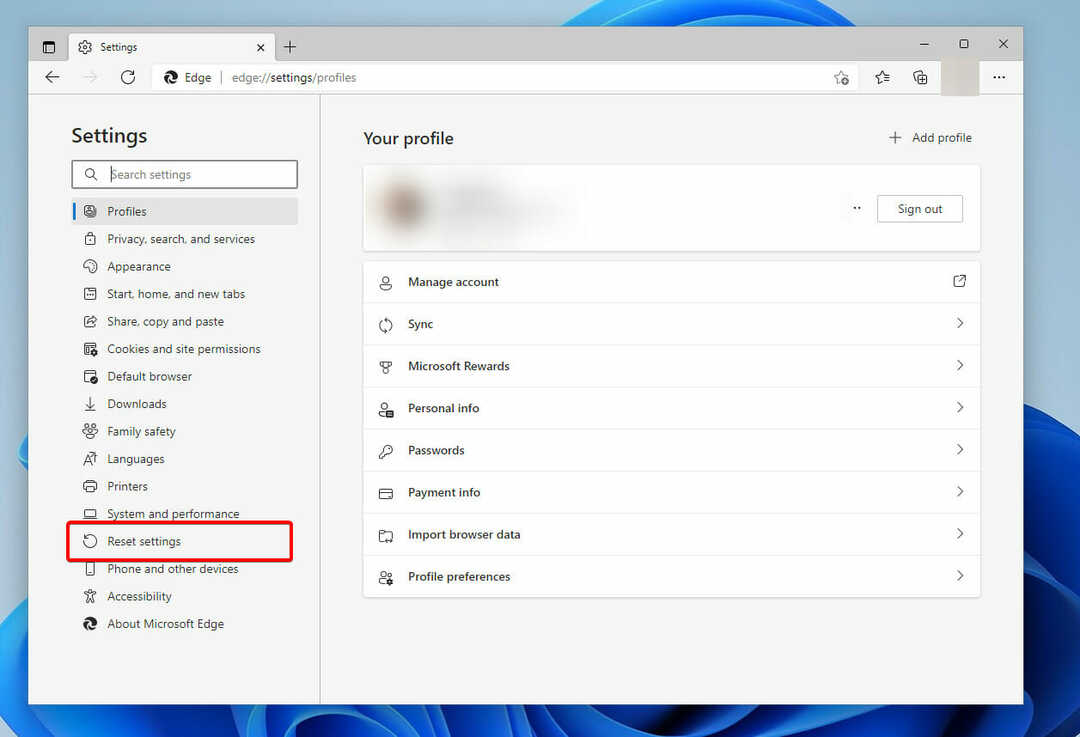
- चुनते हैं सेटिंग्स को उनके डिफ़ॉल्ट मानों पर पुनर्स्थापित करें.
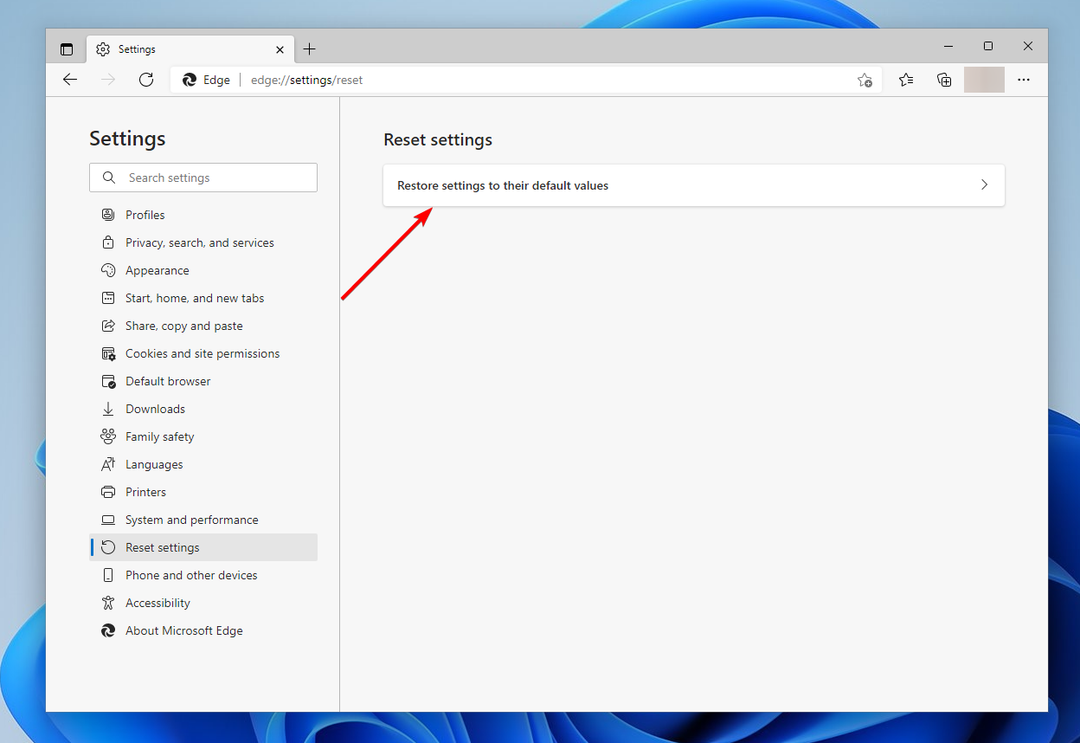
एक बार जब आप ब्राउज़र की सेटिंग्स को पुनर्स्थापित कर लेते हैं, तो एज को फिर से लॉन्च करें और वीएलएससी में लॉग इन करने का प्रयास करें। लॉगिन पेज अब अच्छी तरह से काम करना चाहिए जब तक कि समस्या कहीं और न हो।
4. इंटरनेट एक्सप्लोरर ब्राउज़र का प्रयोग करें
- प्रक्षेपण इंटरनेट एक्सप्लोरर 11, या डाउनलोड करो यदि आपके पास यह पहले से नहीं है। प्रक्रिया में लंबा समय नहीं लगेगा।
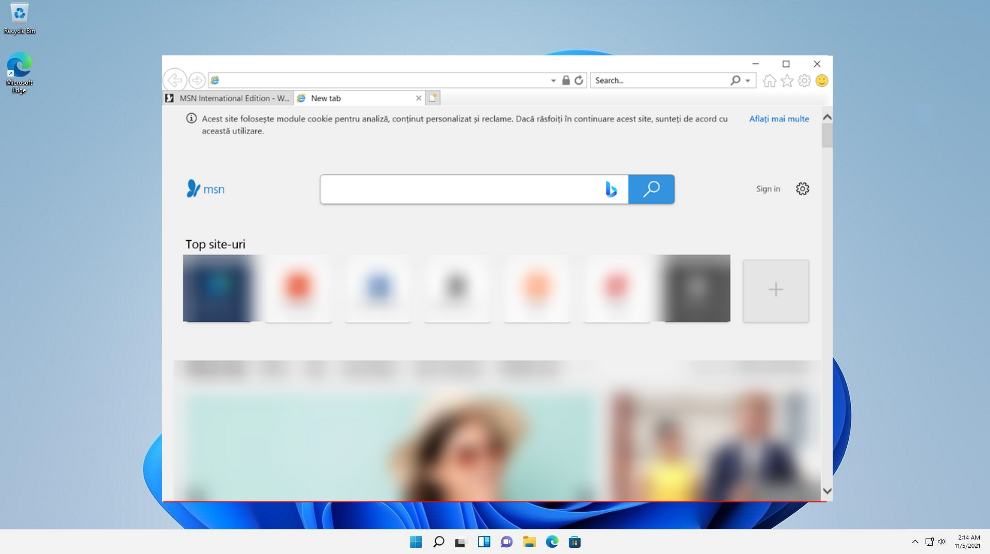
- दबाएँ F12 लॉन्च करने के लिए कीबोर्ड पर डेवलपर उपकरण।
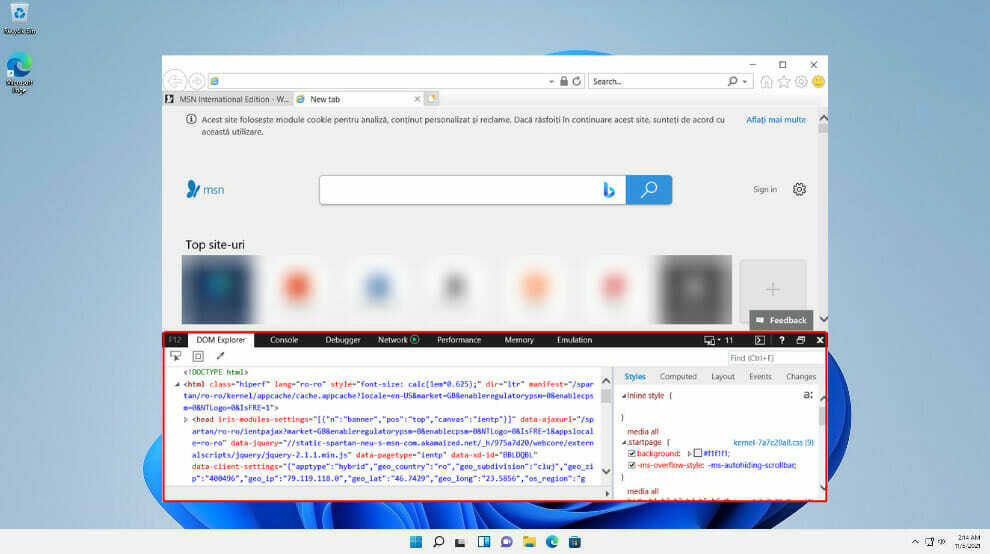
- को चुनिए अनुकरण विकल्प।
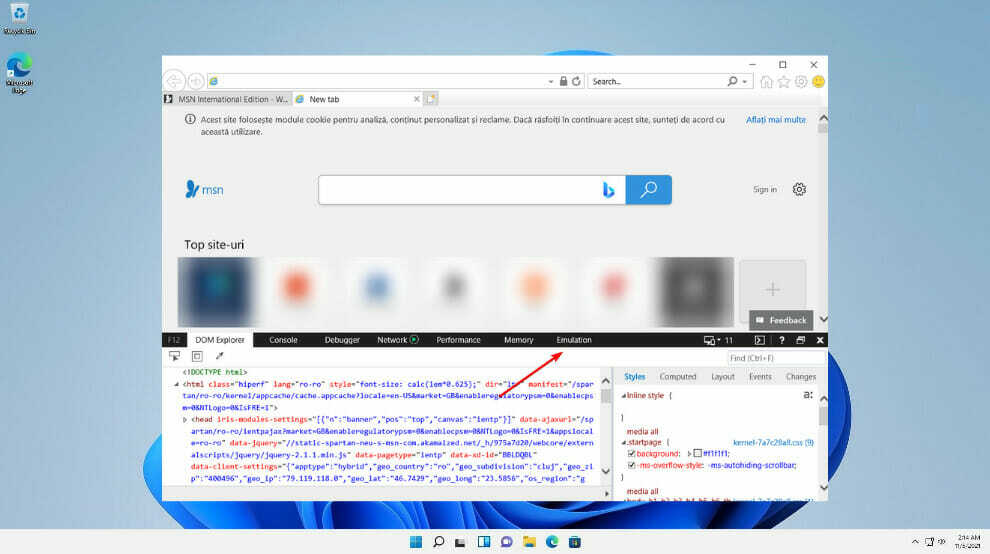
- चुनते हैं IE11 दस्तावेज़ मोड।
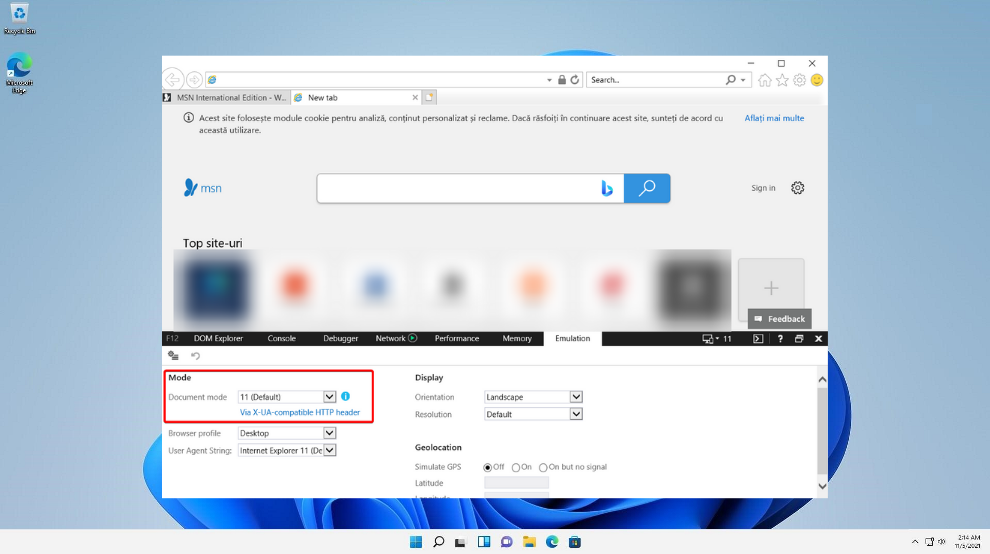
- जोड़ें वीएलएससी लॉगिन यूआरएल.
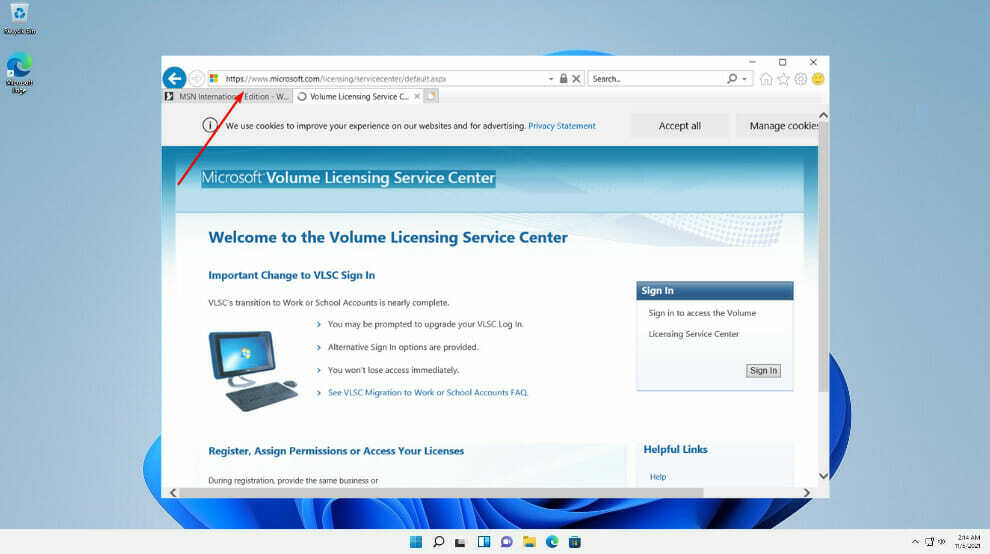
एक बार जब आप इंटरनेट एक्सप्लोरर में हों, तो आप संगतता मुद्दों की जांच के लिए दस्तावेज़ मोड का उपयोग कर सकते हैं। आपको बिना किसी और जटिलता के वीएलएससी में लॉग इन करने में सक्षम होना चाहिए।
वॉल्यूम लाइसेंसिंग कुंजी कैसे प्राप्त करें?
Microsoft वॉल्यूम लाइसेंसिंग चैनल के माध्यम से बेचे जाने वाले कुछ उत्पादों में उत्पाद सक्रियण तकनीक शामिल करता है। इन उत्पादों को सक्रिय करने के लिए उत्पाद कुंजी की आवश्यकता होती है।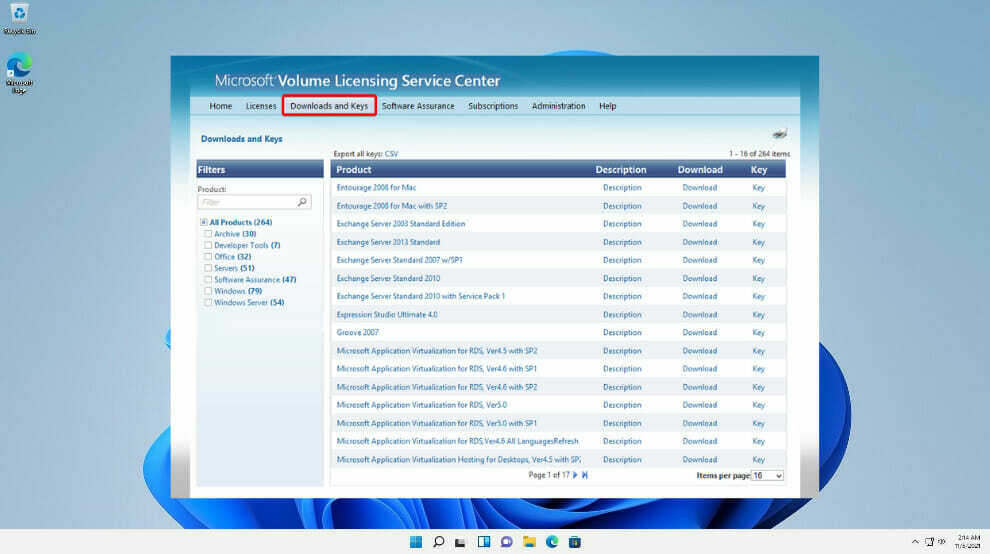
सबसे पहले, आपको यह जानना होगा कि सभी वॉल्यूम लाइसेंसिंग उत्पादों के लिए एक कुंजी की आवश्यकता नहीं होती है। वॉल्यूम सक्रियण का उपयोग करने वाले वॉल्यूम लाइसेंस उत्पाद KMS क्लाइंट सेटअप कुंजी के साथ पूर्व-स्थापित होते हैं।
ध्यान दें
वॉल्यूम लाइसेंसिंग समझौतों के तहत लाइसेंस प्राप्त कुछ उत्पाद उन कुंजियों का उपयोग करते हैं जिन्हें वीएलएससी या माइक्रोसॉफ्ट एक्टिवेशन सेंटर के माध्यम से प्राप्त नहीं किया जा सकता है।
यदि आप KMS सक्रियण का उपयोग करते हैं, तो आपको अपने उत्पादों के लिए एक कुंजी दर्ज करने की आवश्यकता नहीं होगी, जिससे आप उन्हें तुरंत उपयोग कर सकेंगे। हालांकि, यदि उत्पाद सूचीबद्ध नहीं है, तो आपके वीएलके प्राप्त करने के दो तरीके हैं:
- उत्पाद कुंजी अनुभाग पर जाएं ओपन, ओपन वैल्यू, सेलेक्ट, एंटरप्राइज एग्रीमेंट और सर्विस प्रोवाइडर लाइसेंस एग्रीमेंट (SPLA) के लिए वॉल्यूम लाइसेंसिंग सर्विस सेंटर (VLSC) का
- अपने Microsoft सक्रियण केंद्र को कॉल करें
कुंजियाँ असाइन की गई हैं और आपके संगठन के एकमात्र उपयोग के लिए अभिप्रेत हैं। आपके अनुबंध के तहत जारी किए गए वीएलके के अनधिकृत उपयोग के लिए आपको जिम्मेदार ठहराया जा सकता है, इसलिए अपनी चाबियों को सुरक्षित रखना सुनिश्चित करें और अनधिकृत पार्टियों को उनका खुलासा न करें।
Microsoft का वॉल्यूम लाइसेंसिंग सेवा केंद्र आपके व्यवसाय में सॉफ़्टवेयर कुंजियों के प्रबंधन के लिए सबसे अच्छे समाधानों में से एक है।
अगर तुम Windows 11 में Microsoft Edge खोलने में समस्याएँ आती हैं, हमने उन कार्रवाइयों की एक सूची तैयार की है जो आप हाथ में समस्या को हल करने के लिए कर सकते हैं।
पुराने Microsoft एज संस्करणों की तुलना में, एक बहुत अधिक कुशल है, जैसे माइक्रोसॉफ्ट एज को विंडोज 11 में बड़ा बदलाव मिला है. लेकिन वह सब नहीं है!
बड़ी संख्या में लोग चाहते हैं कि अधिक विकल्प चुनें क्योंकि क्रोम, फ़ायरफ़ॉक्स, या ओपेरा भी काफी आकर्षक हैं। इन्हें देखें विंडोज 11 के लिए बेहतरीन ब्राउजर और अपने लिए देखें कि Microsoft Edge उनके आगे कैसे तुलना करता है।
Microsoft की सेवाओं पर अपनी राय बेझिझक साझा करें और हमें नीचे टिप्पणियों में बताएं कि कौन सा समाधान आपके लिए सबसे अच्छा काम करता है।

![कैसे ठीक करें यह डिवाइस अक्षम है (कोड 22) त्रुटि [हल]](/f/356b559f1bd1a47edbee6bf3d8f228f6.png?width=300&height=460)
